发布时间:2021-11-26 13: 44: 50
在平面设计软件CorelDRAW中绘制图形时常常需要使用自由变换工具来调整细节。今天小编使用CorelDRAW和大家分享下CorelDRAW自由变换工具在哪里,CorelDRAW自由变换工具的使用方法。
一、自由变换工具在哪里
双击运行CorelDRAW,点击文件,再点击新建或按快捷键Ctrl+N,在弹出的对话框中修改文档名称以及其他属性,点击OK创建一个空的新文档。
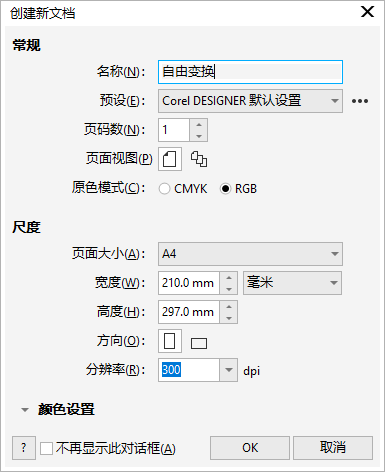
长按选择工具的按钮,在右侧就可以看到自由变换工具,单击即可使用。
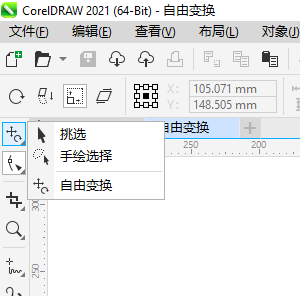
二、自由变换工具如何使用
点击多边形工具,绘制一个五边形,再设置填充色。然后点击自由变换工具,通过上方属性栏就可以变换图形的形状。点击属性栏的自由旋转,鼠标左键长按住五边形,拖动鼠标可以旋转图形。在属性栏输入旋转角度和旋转中心坐标值也可以对图形进行旋转。点击属性栏的自由角度反射,单击确定反射轴的位置,拖动鼠标做圆周运动就 可以对原图形做轴反射变换。
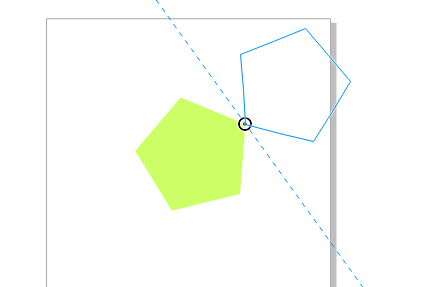
点击自由缩放按钮,单击确定缩放中心,任意拖动可以改变图形的尺寸。还可以在属性栏中输入坐标值来确定缩放中心的位置,输入宽度和高度改变图形的尺寸。如果锁定了图形的比率,缩放时宽高比不变,否则图形可以自由缩放。
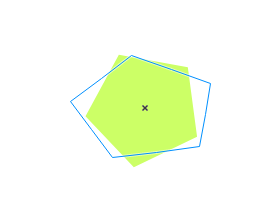
点击自由倾斜按钮,单击图形确定倾斜轴,拖动鼠标可以倾斜图形。同样地,可以输入水平倾斜角度和垂直倾斜角度使图形倾斜。
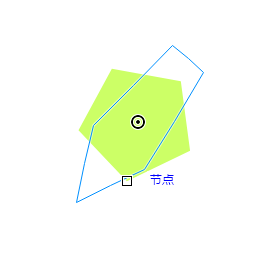
点击水平镜像按钮,可以从左向右翻转图形。点击垂直镜像按钮,可以从上往下翻转图形。点击应用到再制,再点击任意一个变换的类型比如自由旋转,拖动图形旋转,就可以创建图形的副本并旋转,旋转几次就可以创建几次副本。对于其他的变换类型,也是同样的操作。
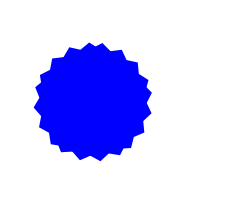
以上介绍了CorelDRAW自由变换工具在哪里,CorelDRAW自由变换工具的使用方法,掌握这些基本工具的用法才能更快完成作品,小伙伴们赶紧学起来吧!
作者:TiaNa
展开阅读全文
︾